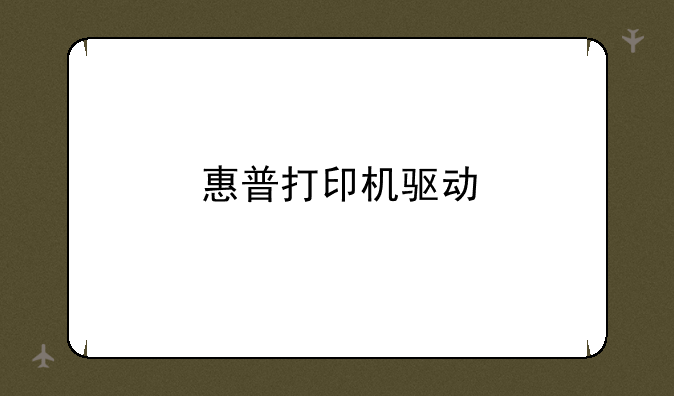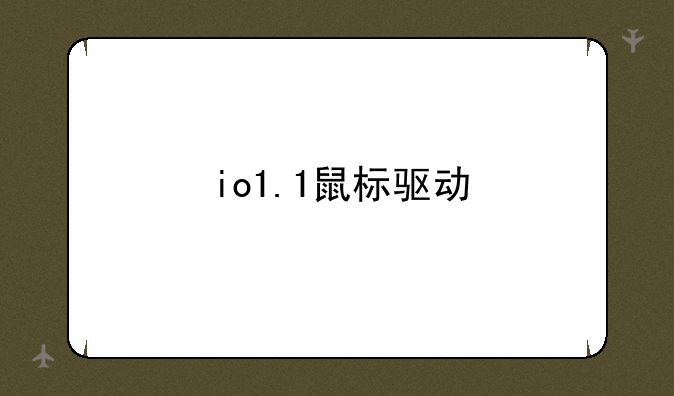佳能打印机驱动程序:解决无法搜索到打印机设备的难题
在数字化办公日益普及的今天,佳能打印机以其卓越的性能和稳定的品质,成为了众多企业和家庭的首选。然而,在使用过程中,不少用户遇到了佳能打印机驱动程序无法搜索到打印机设备的困扰。这一问题不仅影响了工作效率,还让人倍感焦急。本文将从多个角度出发,为大家提供权威且实用的解决方案。
一、检查打印机连接与状态
首先,我们需要确保打印机与电脑之间的连接是正常的。这包括检查打印机的电源线、数据线(如有线连接)是否插好,以及连接是否稳固。对于无线连接的用户,需确保打印机与电脑在同一局域网内,并且打印机的无线功能已开启。此外,打印机的状态也非常关键。请确保打印机已开机,并且处于正常工作状态。如果打印机处于休眠或关机状态,是无法被电脑搜索到的。同时,检查打印机的墨盒或碳粉是否充足,纸张是否放置正确,以确保打印机能够正常工作。
二、更新或重新安装驱动程序
驱动程序是打印机与电脑之间通信的桥梁,如果驱动程序存在问题,那么电脑自然无法搜索到打印机设备。因此,我们需要检查驱动程序的状态。如果驱动程序已损坏或过时,需要及时更新或重新安装。用户可以从佳能官网下载与操作系统匹配的驱动程序。在佳能官网的“服务与支持”或“下载与支持”页面中,选择设备种类和系列,即可找到对应的驱动程序。下载后,按照提示进行解压和安装即可。值得注意的是,在安装过程中,一定要确保选择的是正确的打印机型号和端口,否则可能会导致安装失败。
三、手动添加打印机设备
如果自动搜索功能无法找到打印机设备,我们可以尝试手动添加。在Windows系统中,打开“控制面板”,选择“设备和打印机”,然后点击“添加打印机”按钮。在弹出的窗口中,选择“添加本地打印机”或“添加网络、无线或Bluetooth打印机”,根据提示输入打印机的IP地址或名称,然后完成添加过程。这种方法适用于知道打印机IP地址或名称的用户,可以绕过自动搜索功能,直接添加打印机设备。
四、检查防火墙设置
有时候,电脑的防火墙设置可能会阻止打印机与电脑之间的通信,导致打印机无法被电脑识别。因此,当遇到无法搜索到打印机设备的问题时,我们可以尝试暂时关闭防火墙,然后再进行搜索。如果关闭防火墙后能够搜索到打印机设备,那么说明问题确实与防火墙设置有关。此时,我们需要调整防火墙设置,允许打印机与电脑之间的通信。
五、联系佳能技术支持
如果方法都无法解决问题,那么可能是打印机硬件或驱动程序存在兼容性问题。此时,我们需要联系佳能技术支持寻求专业帮助。佳能技术支持团队拥有丰富的经验和专业的知识,能够为用户提供有效的解决方案。在联系技术支持时,请尽量提供详细的打印机型号、操作系统版本以及遇到问题的具体描述,以便技术支持人员更快地定位问题并给出解决方案。
总之,佳能打印机驱动程序无法搜索到打印机设备是一个比较常见的问题,但只要我们按照上述方法逐一排查和解决,就能够轻松解决这一困扰。希望本文能够为大家提供帮助,让大家的办公和生活更加便捷高效。